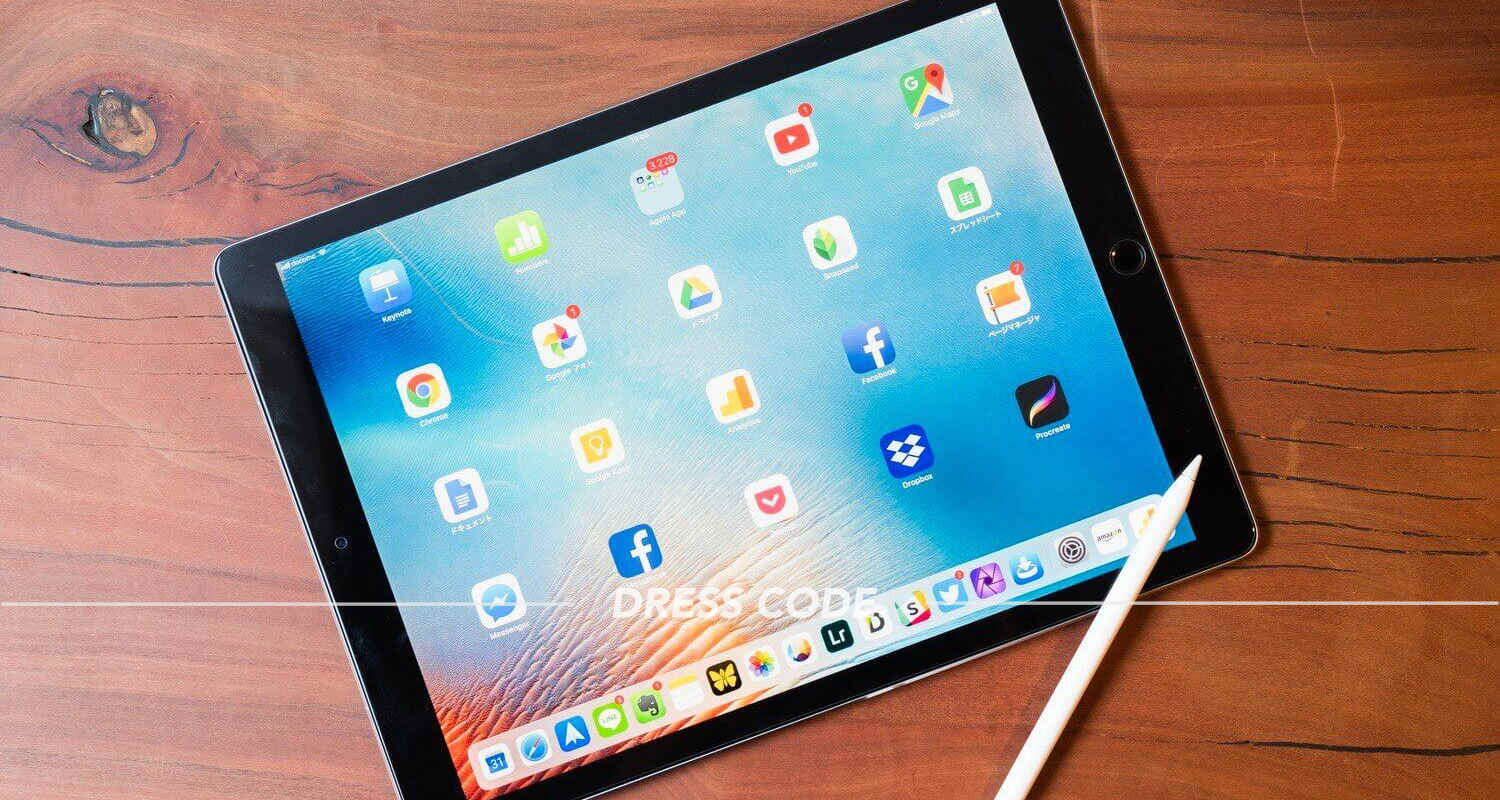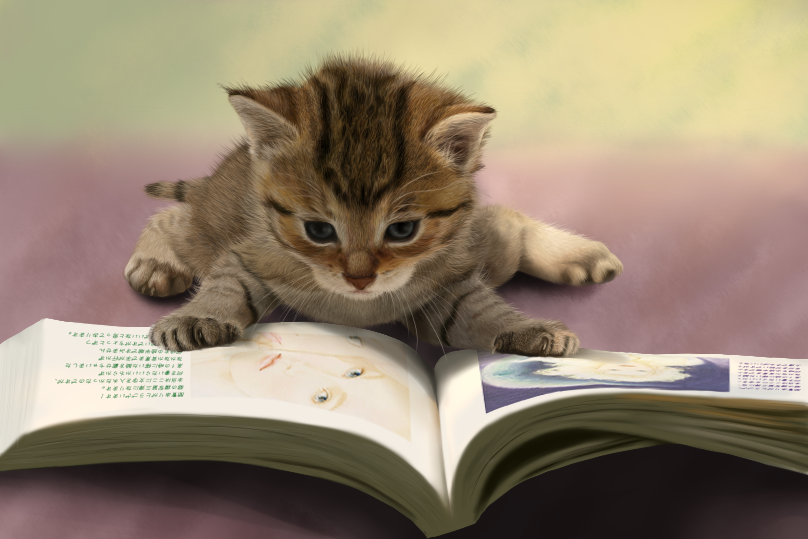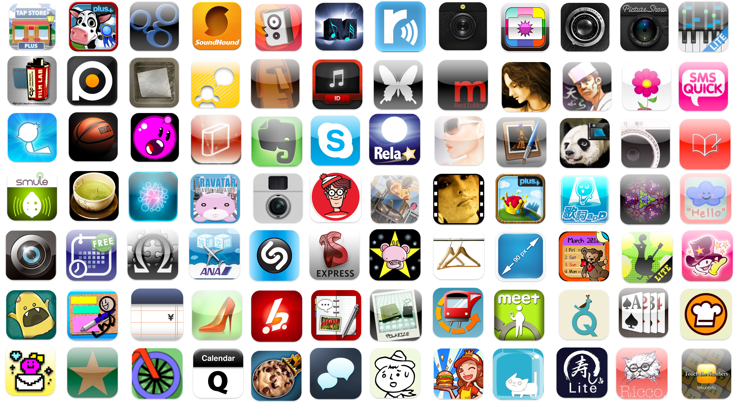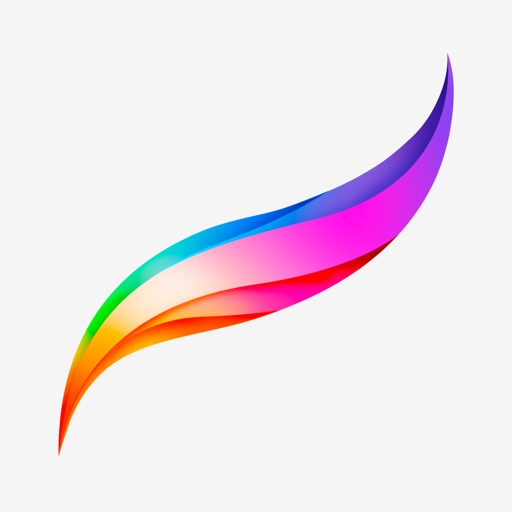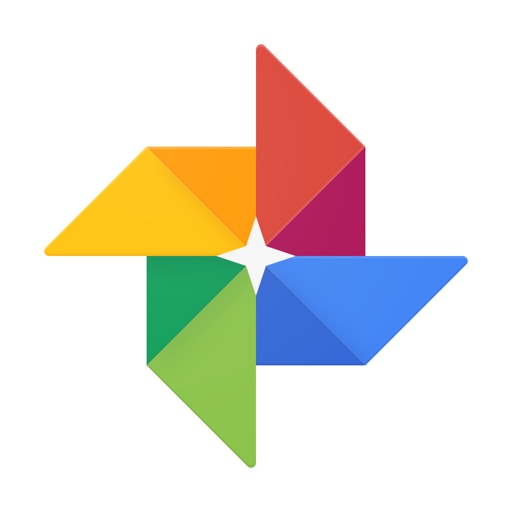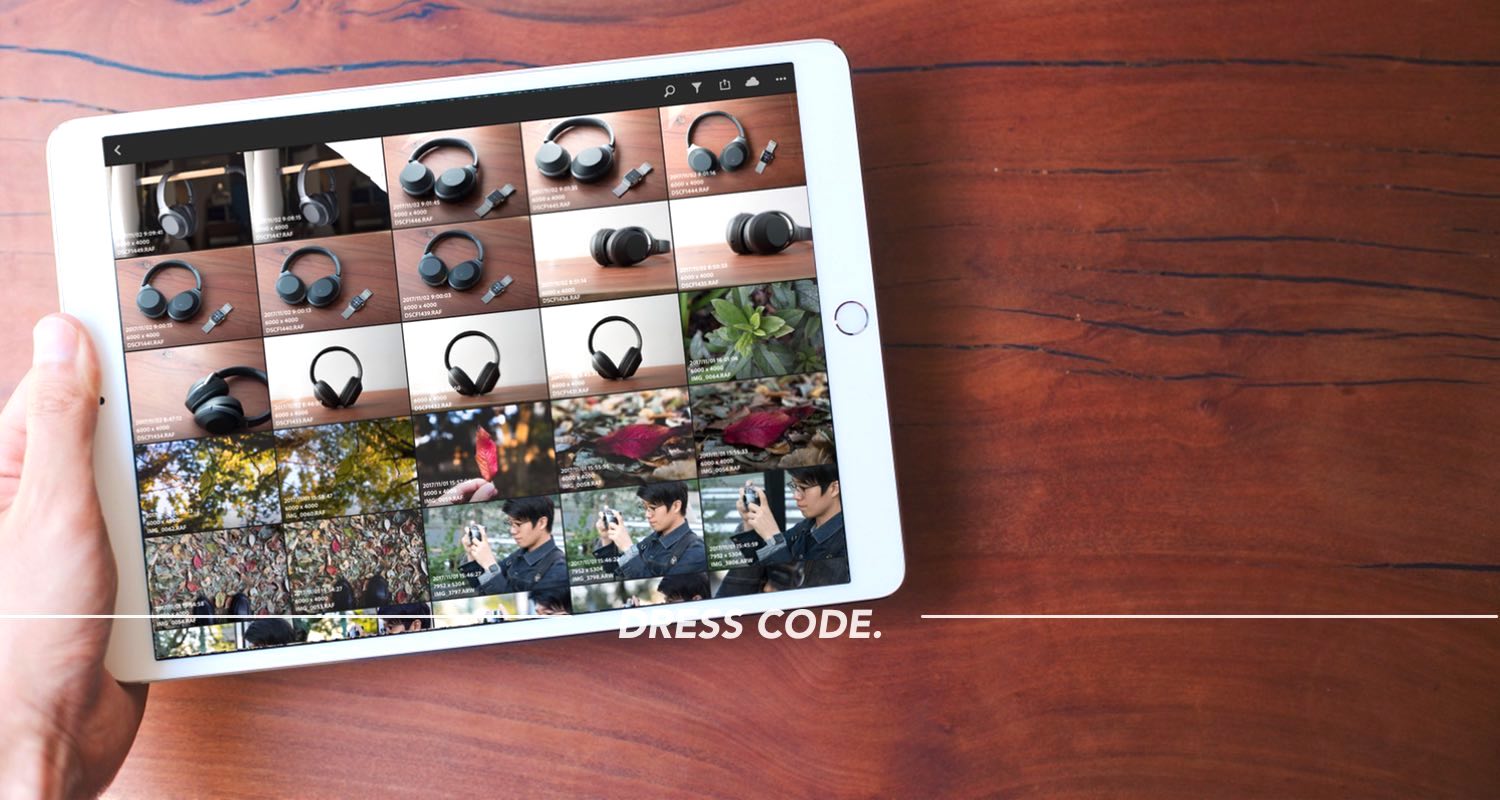ぼくが始めて購入したiPadはiPad mini 2。もう今から何年も前のことです。
購入前はiPadに興味を惹かれながらも、「上手く使いこなせるかな?」「iPhoneとMacと使い分けができるかな?」という心配もありました。
外ではiPhoneを使えばいいし、家にはMacがある。果たしてそんな状況でiPadに活躍の余地はあるのかという点がずっと引っかかっていました。
しかし購入後その不安は吹き飛びました。毎日使っているうちにどんどんiPadの便利さを実感し、これまで合計5台のiPadを購入してきました。今はiPadの中で最も性能が良い12.9インチiPad Proを使っているほど。
もはやここ最近はiPadに触れない日はないと言っていいほど、iPad無しではぼくの生活は考えられません。
そこで今回は日々どっぷりとiPadを活用するぼくのiPad活用法を紹介したいと思います。
記事の目次
Webブラウジング
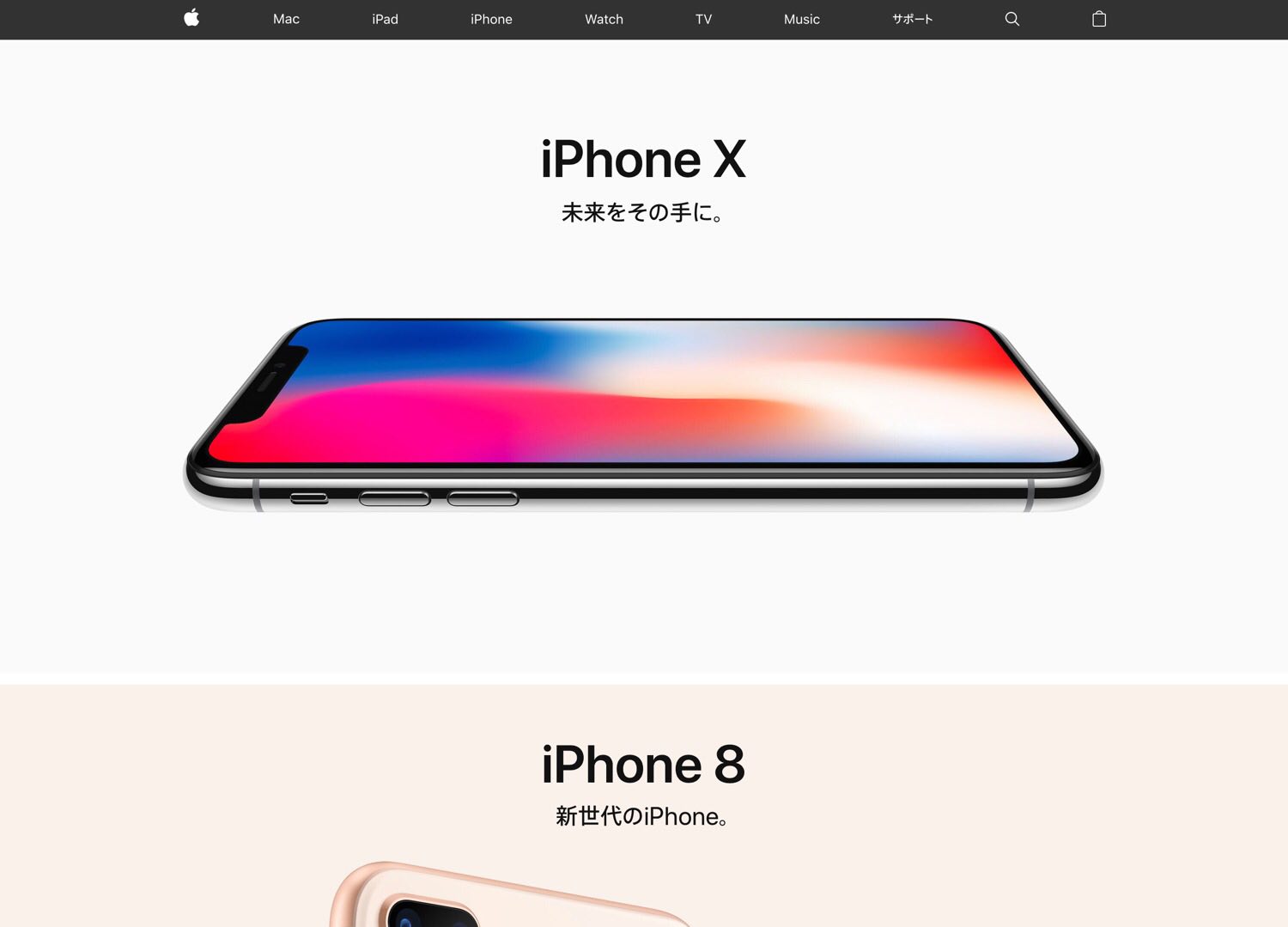
まずもっともよく使う用途がWebブラウジング。
iPhoneでももちろんブラウジングはできますが、家の中やカフェなどでゆっくりくつろいでいるシーンではやはりiPadの大画面での方が楽しいですし、情報収集の効率も上がります。
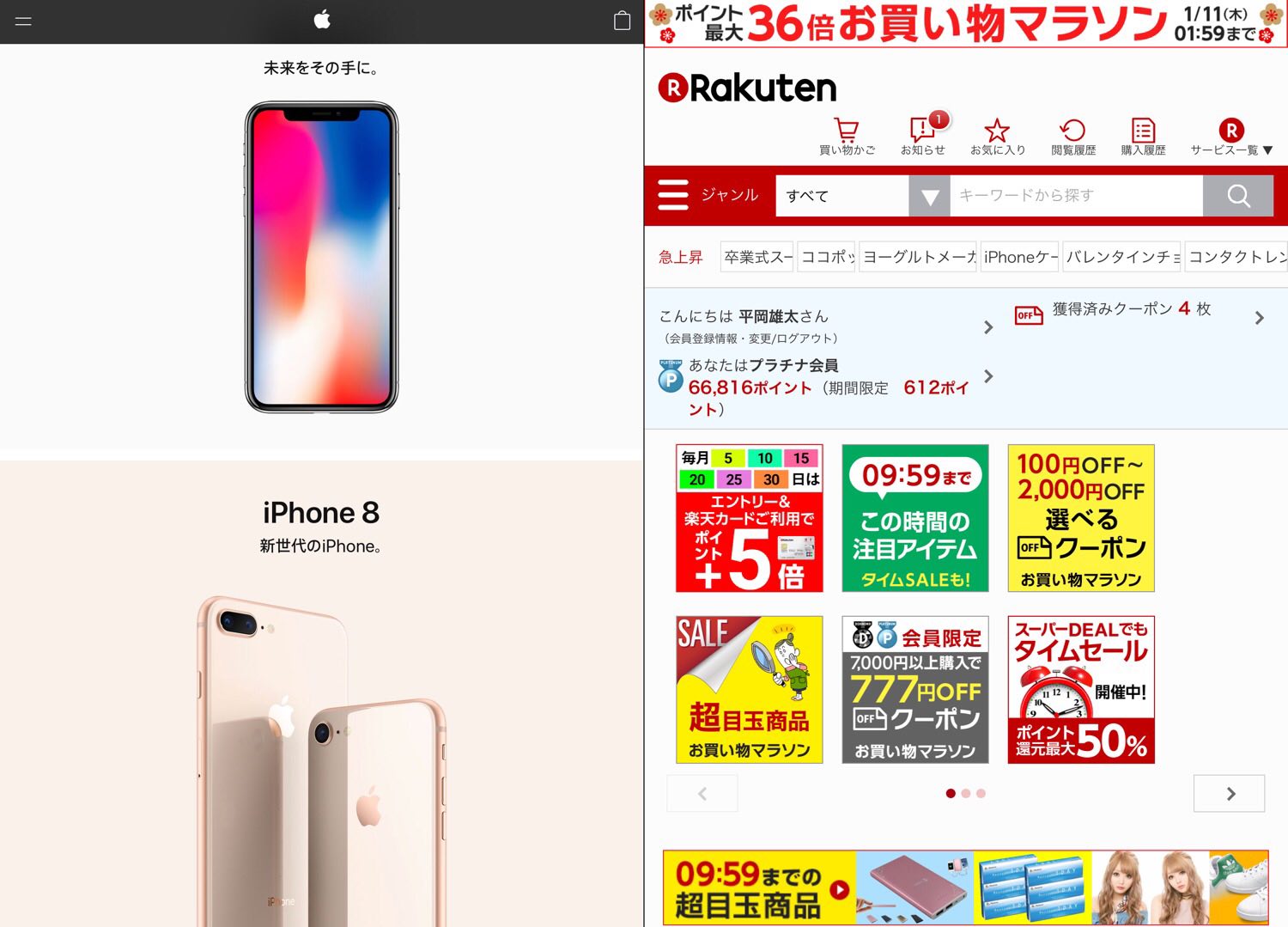
1度iPadの画面に慣れてしまうと、iPhoneの画面が本当に小さく感じるほどiPadでのブラウジングは快適。最近ではSplit Viewという機能で2つのページを同時にチェックするなんて便利な使い方もできるようになりました。
また、ベッドで寝転がりながら、コタツの中など場所を選ばずPCと同じようなブラウジング体験を与えてくれるのもiPadの強みです。
さらにスマートフォンがiPhoneを使っているという人は、デバイス間でページの同期も可能。帰宅中にiPhoneで見ていたページを、帰宅後iPadで見ることや、自宅デスクのPCで見ていたWebページを、ベッドで寝転びながら見るなんてこともできます。
SNS
SNSもブラウジングと並んで頻繁に利用する用途。
例えばTwitterはテキスト中心で、自分から情報を発信する機会も他のSNSよりも多くなる傾向があるので、文字入力がしやすいiPhoneの方が適しているかもしれません。
逆にFacebookやInstagram、Pinterestなどの写真が中心であったり、発信よりも受信が多くなるSNSを使うにはiPadの方が優れています。
カレンダー
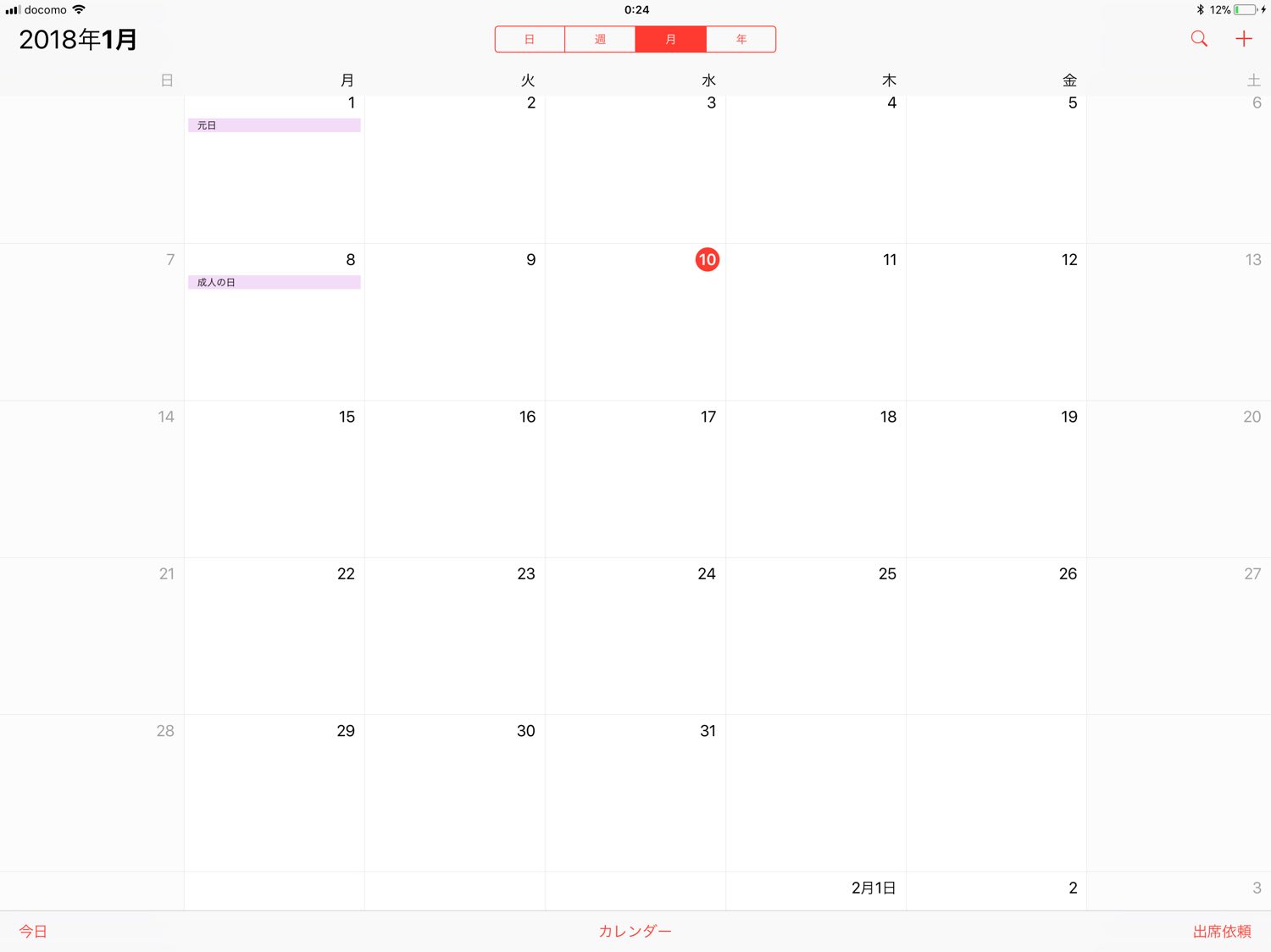
ぼくはiPadを購入して以来、手帳をもたず全ての予定をiPadのカレンダーで管理しています。
紙の手帳とiPadの手帳、どちらが良いのかは個人差があると思います。なのでここではぼくがiPadでカレンダー管理を行っていて便利だなと思う点を列挙してみます。
- 予定の入力や変更が簡単にできる。
- 一覧性に欠けるiPhoneと違って、月表示でも予定が見やすい。
- 乗り換えアプリから乗車予定の電車を検索し、そのままカレンダーに登録できる。
- iPhoneとカレンダーを同期できるので、出先ではiPhoneからサッと予定を確認できる。
手帳は忘れることはあっても、iPhoneはなかなか忘れないと思います。またちょっと外出する時などに関しても、手帳を置いていくことはあってもiPhoneを置いていくことはありません。
手軽さはiPhoneで、見やすさはiPadでといった風に使い分けが可能なのが最大のメリットだと思います。
ToDo管理
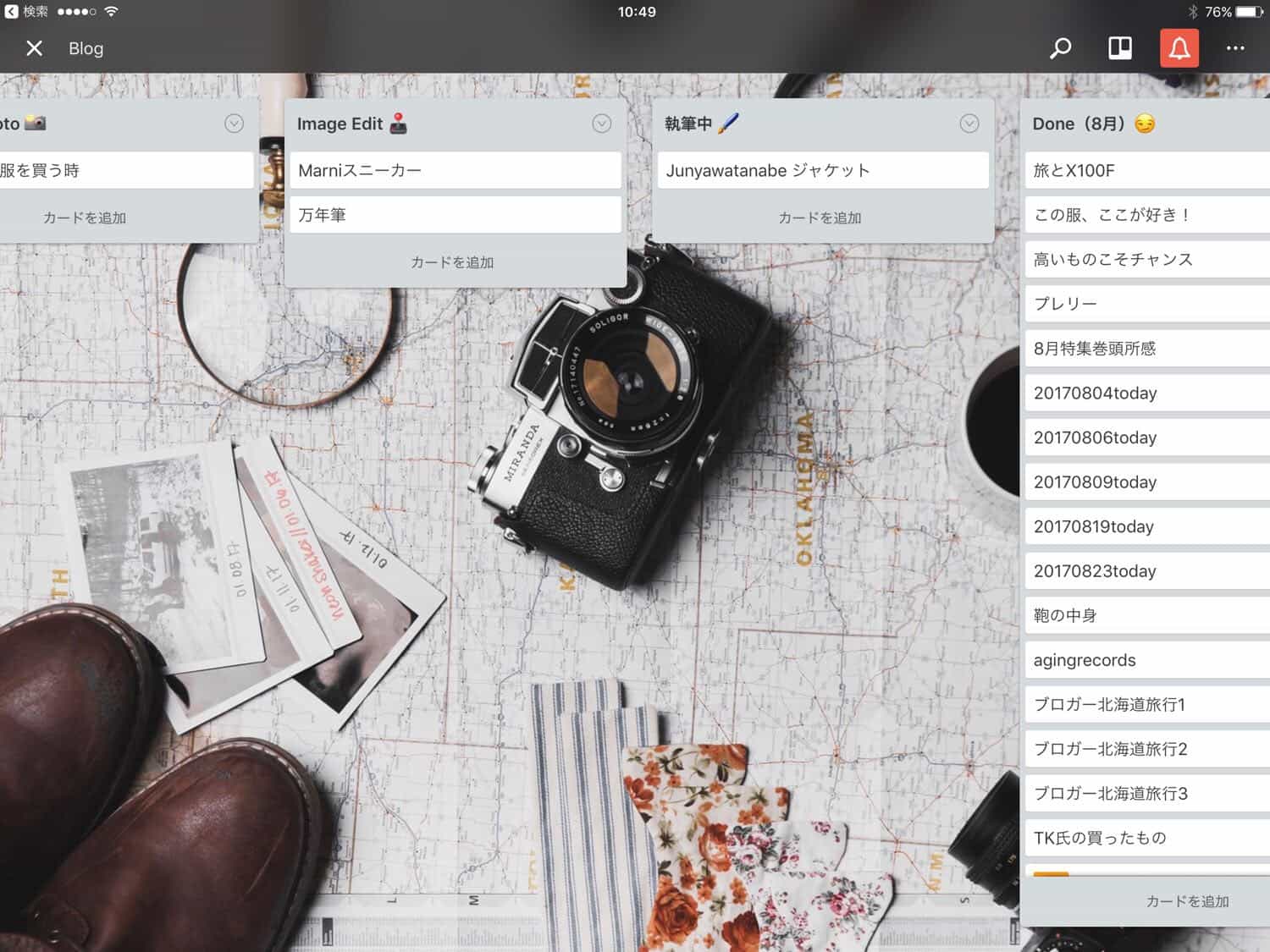
ぼくは仕事でもプライベートでもToDo管理としてTrelloというアプリを使っています。Trelloが便利なのはToDoだけでなく進捗状況を確認しやすい点。
例えば「未進行」「進行中」「完了」と3つのボードを作り、その中にToDoを入れておけば、どのタスクが今どんな状況なのかが一目で分かる仕組みになっています。
これもiPhoneでも利用できるサービスですが、大きな画面のiPadだからこそ情報を俯瞰的に見れて便利なのです。
Evernote
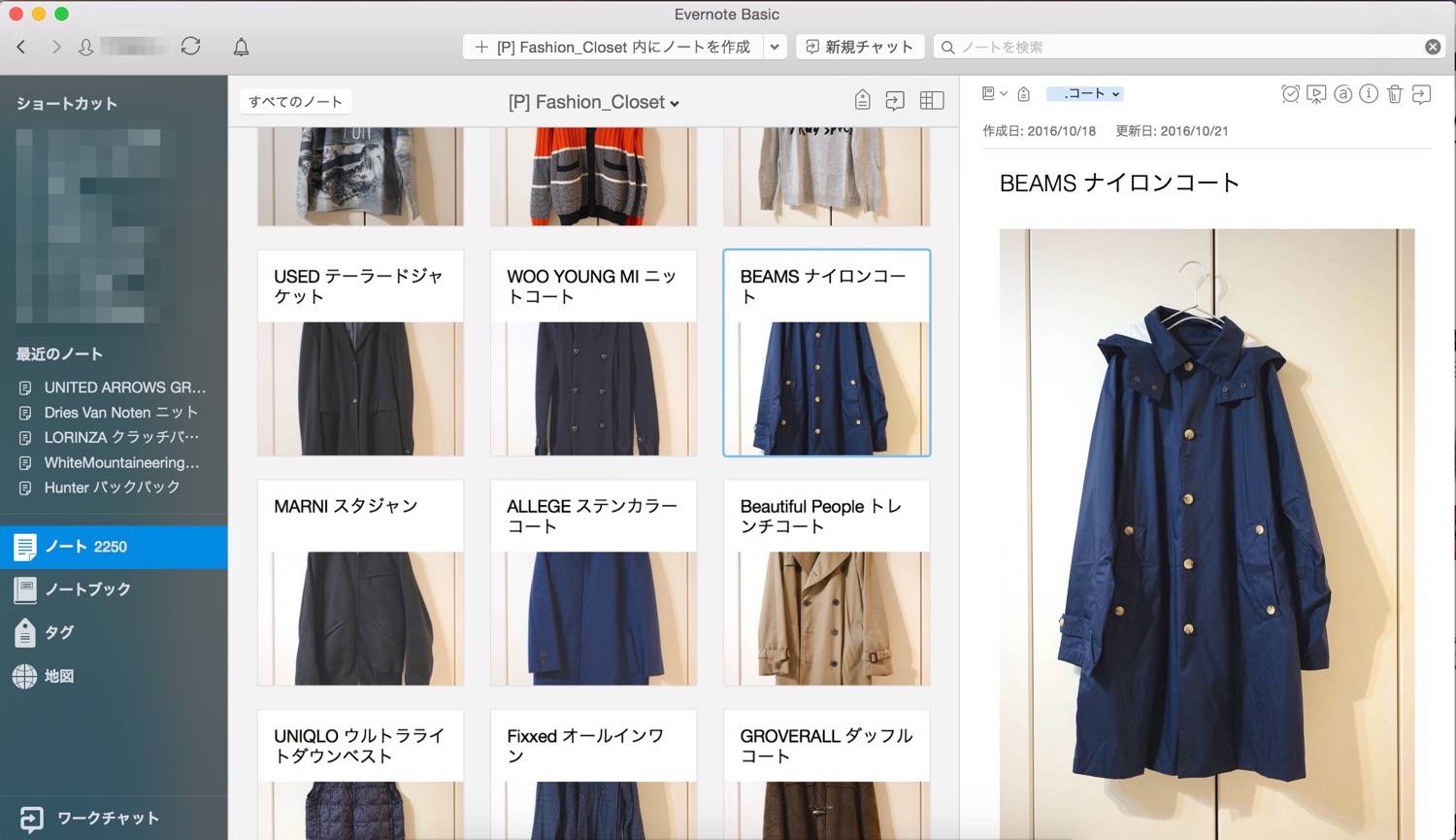
iPadを使って日々の活動の生産性を高めたいと思う人は、Evernoteを利用することをおすすめします。
Evernoteにはテキストや写真、PDFなど様々なタイプの情報を保存することができ、必要な情報を全てこのアプリの中に保存することができるのです。
ただ、そのような雑多な情報を大量に保存していると、iPhoneでは画面サイズ的にもUI的にも情報を探すことが難しくなります。iPadなら画面が大きいので情報の一覧性が高く、欲しい情報をすぐに探し出すことができます。
入力はiPhoneで、閲覧はiPadでというのがぼくの基本的なEvernoteの運用方法です。
PCやiPhoneと組み合わせることで真価を発揮
ここまで紹介した利用用途はもちろんiPad単体でも使えますが、他のデバイスと組み合わせて使うことで作業の効率がぐんと上がります。僕がよくする他デバイスとの連携例以下のような感じです。
例1.PCとiPadを組み合わせる
- PCでブラウジングをしながら、iPadでSNSをチェックする。
- iPadでTo Doを表示させながら、デスクPCで仕事をする。
例2.iPhoneとiPadを組み合わせる
- iPadでブラウジングをしながら、iPhoneでLINEを返す。
- iPhoneで電話をしながら、iPadで予定を確認する。
読書
iPadを買ってから大きく変化したことの一つが「読書量が増えた」ことです。ぼくはiPadアプリのKindleで電子書籍を読んでいます。
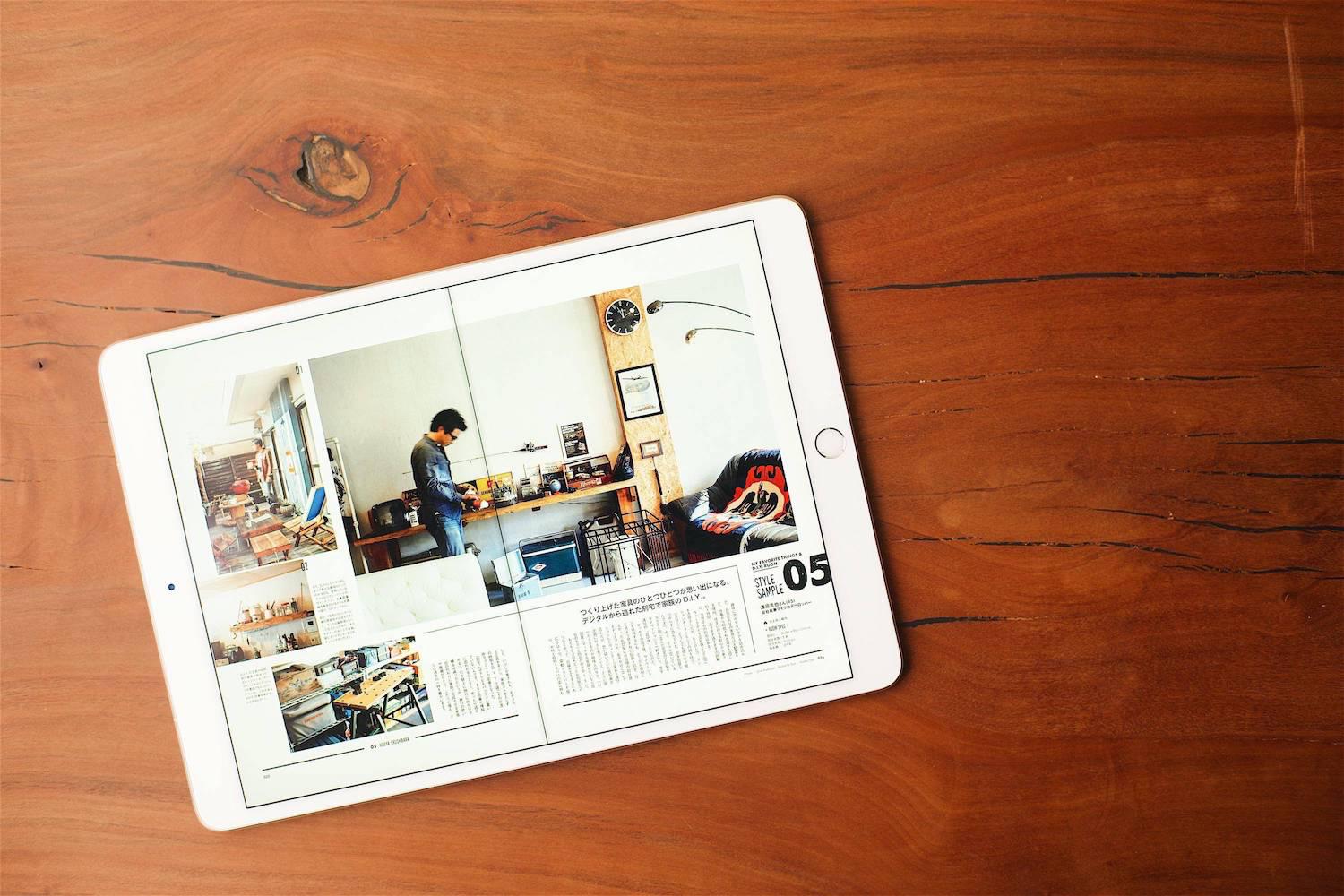
デジタルデバイスで電子書籍を読むというと、人によって好き嫌いがあると思います。でも個人的にはどちらの方が良いというのではなく、メリットとデメリットを理解した上で、自分に合う方を選択すれば良いかなと思います。
以前に電子書籍のメリットとデメリットをまとめた記事を書きましたので、良ければ参考にしてみてください。
ゲーム
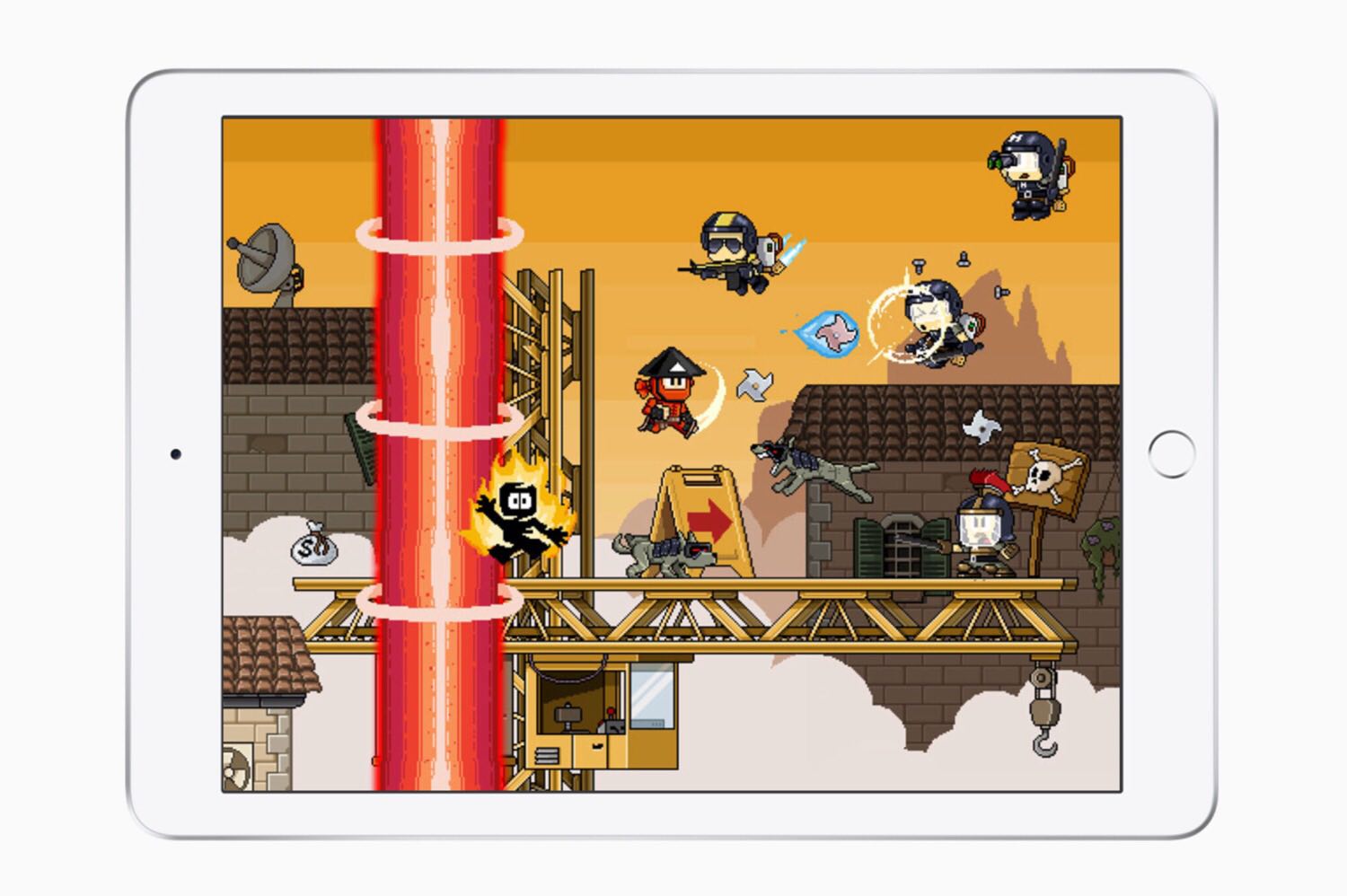
実は1番利用時間が長い用途がゲームかもしれません。とりあえずiPadでするゲームはたのしいです!
iPhoneだとどうしても画面が小さくて「携帯ゲーム」という印象が拭えないですが、iPadは大画面・大迫力で操作もしやすいなど、充分ゲーム機として活躍してくれます。
僕がこれまでめちゃめちゃハマったiPadゲームは以下の記事から。
ちょっとしたメモ
iPadはソフトウェアキーボードが使いにくいので、そのままだと文字入力デバイスとしてはあまり使えません。しかし今ではiPad Proなら純正のSmart Keyboardがありますし、普通のiPadでもBluetoothキーボードを買えばかなりスムーズに文字入力が可能です。
PCよりも軽いので、ちょっとした打ち合わせなどはこれで十分。僕は実際にiPad+Bluetoothキーボードで会議の議事録などをとることもあります。
オススメのキーボードはこちら。
紙のノート替わり

ぼくはiPad ProでノートアプリとApple Pencilを使って手書きノートをとっています。これにより生活の大部分をペーパーレス化することが可能です。
また単にペーパーレス化だけでなく、iPadでノートをとりデジタルで保存することによるメリットは他にも沢山あります。
iPadでノートをとる際のメリットや、おすすめメモアプリ、おすすめスタイラスペンなどの情報は以前ガッツリ記事にしたので、こちらからどうぞ。
お絵かき
学生時代に自動車教習所へ免許合宿に行っていた際、ネットも使えず時間を持て余していた状況でハマっていたのが、iPadで絵を描くこと。
指で書くのはなかなか大変ですが、スタイラスペンがあれば結構本格的な絵がかけますよ!iPad Proの場合はApple Pencilがありますが、普通のiPadの場合オススメのペンはこれ。
オススメの描画アプリはこちら。
iPadなら紙と違って「1つ前に戻る」操作などがあるので、初心者でも楽しく絵がかけます。趣味はiPadで絵を描くことなんてどうでしょうか?
写真ビューワー
皆さんは写真をどのように管理しているでしょうか?おそらくiPhoneで撮影したものはカメラロールに入ったまま、デジカメの写真はPCのローカルフォルダに保存していると思います。
僕は少し前にGoogleフォトを利用して、写真を全てクラウドに保存することにしました。Googleフォトは多少の圧縮はされてしまいますが、容量無制限で写真を保存できる素晴らしいサービス。
写真をクラウドに保存するメリットは、ネット環境さえあればどこからでも全ての写真にアクセスできるということです。
友人に写真を見せようとしたとき「あー、あの写真PCの中に入ってるから無理だ」ということが無くなります。誰かと写真を共有したい場合は、そのままGoogleフォトから写真をダウンロードすることも可能です。
また、端末故障などによる写真の消失を防ぐ役割もあります。iPhoneに入っている写真は、iPhoneが水没すると取り出せなくなる可能性がありますが、クラウドに保存しておけばそんな心配もありません。
もちろんiPhoneからでもGoogleフォトは使えますが、iPadなら大画面で一度に多くの写真を確認することができます。
写真編集
iPadならPC顔負けの写真編集・加工も可能。PC用の画像編集ソフトはPhotoshopなど値段が高く、操作も複雑で上級者向けでなかなか手が出しづらいものが多いです。
しかしアプリならば直感的なタップとスワイプだけで、簡単に本格的な画像編集ができます!オススメアプリは以前紹介したこちらの記事をどうぞ。
少しお値段は張りますが、簡単操作でかなり色々な事ができるので、これ1つあれば他の類似アプリは必要無いと思います。
有料アプリを使うことで世界が変わる。
ここまでの紹介を見ているとお分かりかと思いますが、ぼくはかなり有料アプリをたくさん使っています。
App Storeには無料で使えるアプリが沢山ありますが、やはり無料と有料の差は大きいもの。たった100円や200円を払うだけで、何倍も生産性の高いアプリや、面白いアプリを見つけることが出来ます。
iPadが自分にとって最高のデバイスになるか、単なる漬物石になるかはひとえにアプリの質にかかっています。
もしこれからiPadを購入しようと検討している人は、アプリに少しのお金をかければきっとiPadはあなたの生活に欠かせない物になると思います。
また今現在iPadを持っている人で、あまり使い切れていないという人は、何万円もするiPadを無駄な買い物にしない為にも、数百円の有料アプリを試してみることをお勧めします。
iPadを使って毎日を楽しく便利にしましょう!
iPad関連記事まとめ
iPadモデルの選び方
iPad基本の活用術
iPadだけでブログを書く
iPadと使いたいアクセサリ
その他のiPad関連の記事はこちら
特集:iPad Proはここまでできる。iPad ProをPCのように使いこなすための知識まとめ